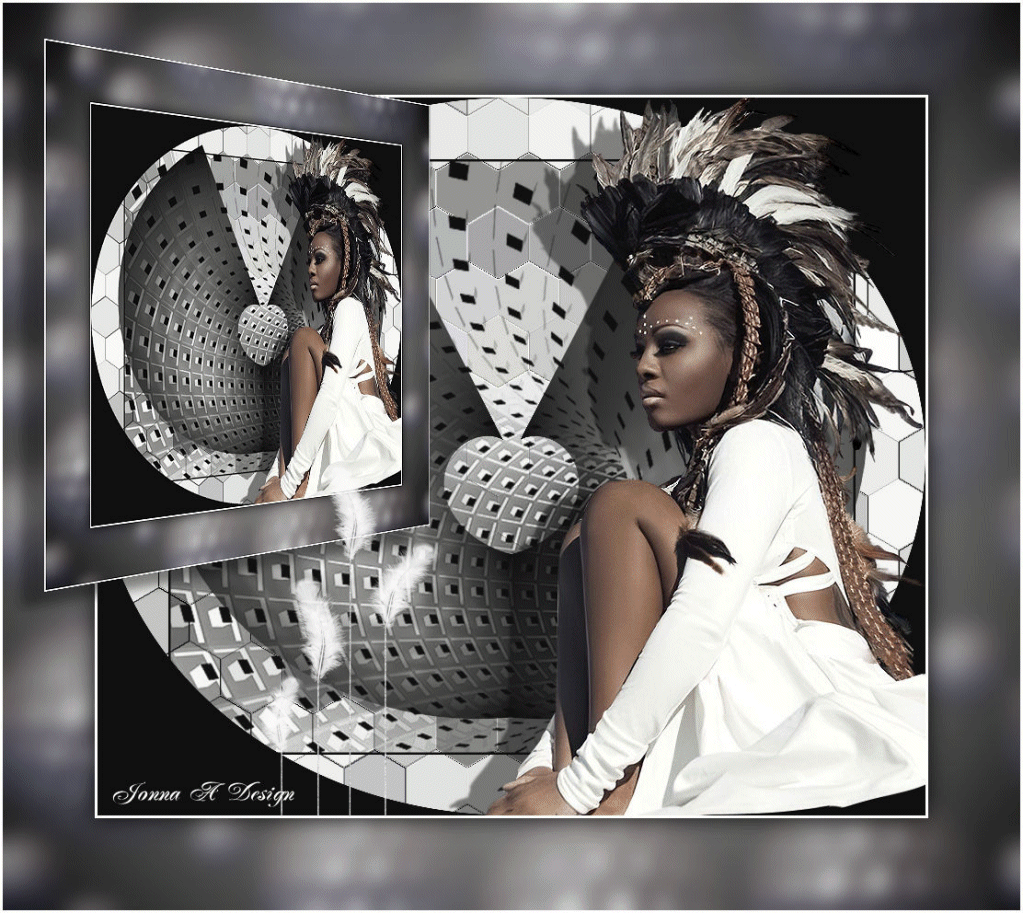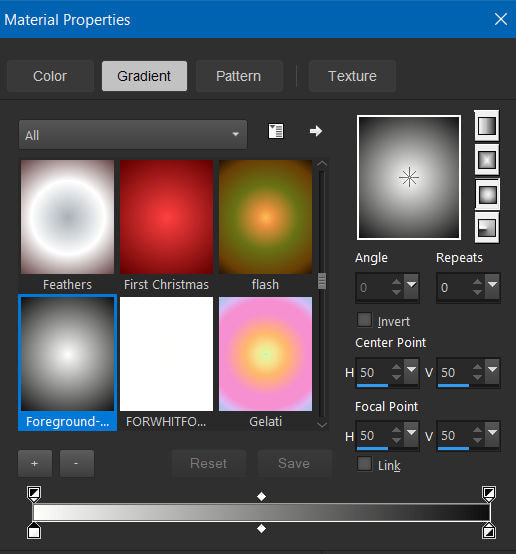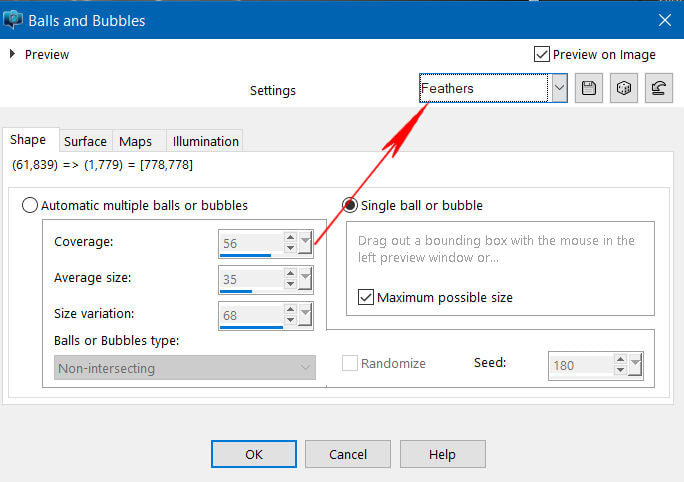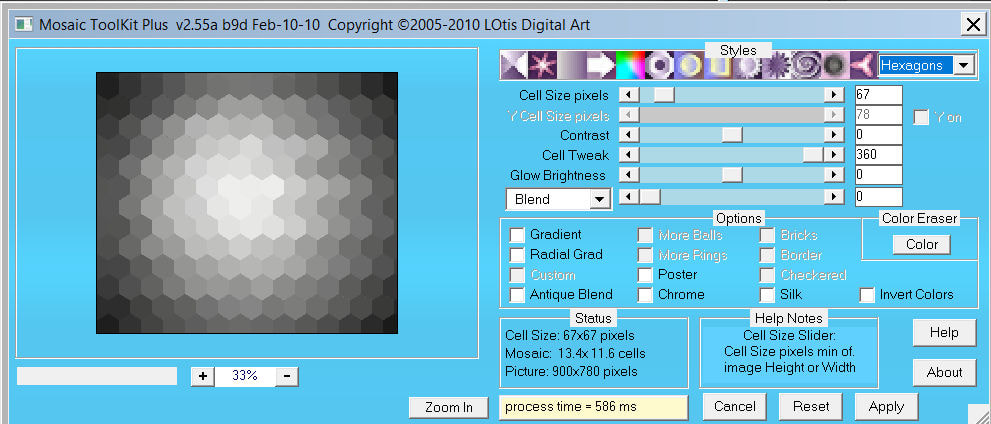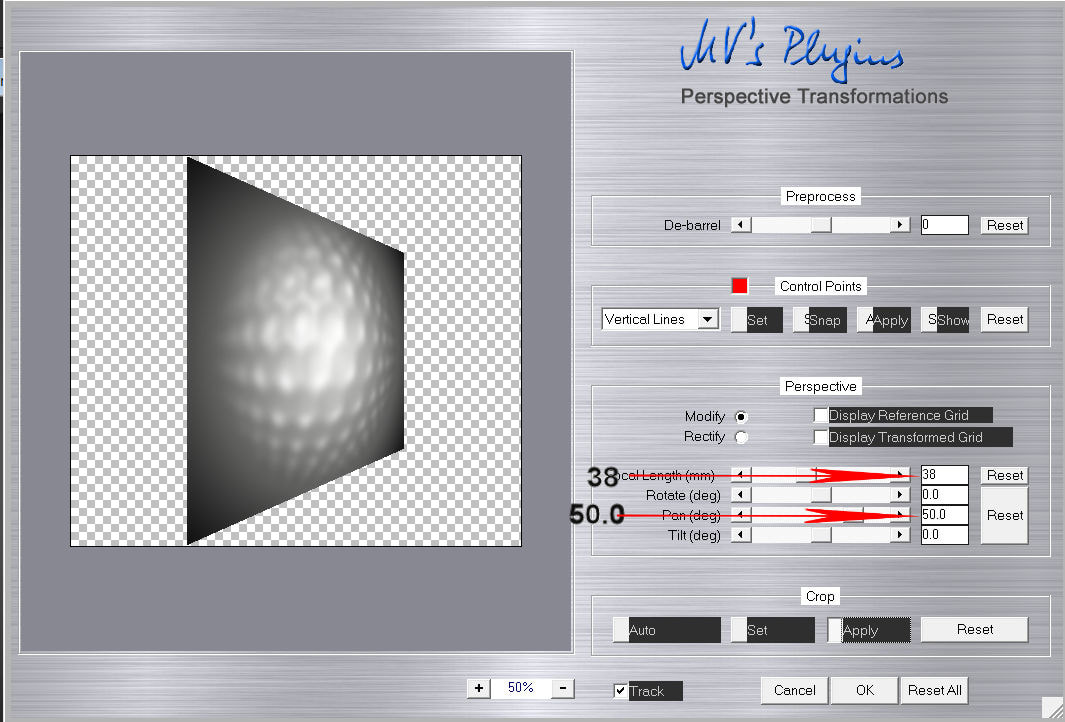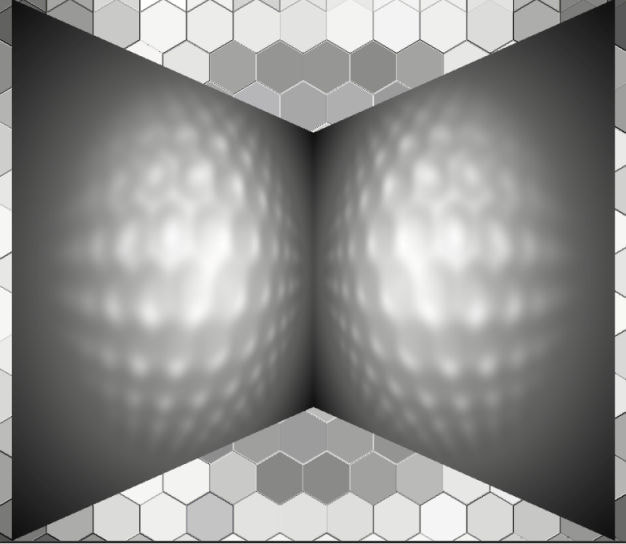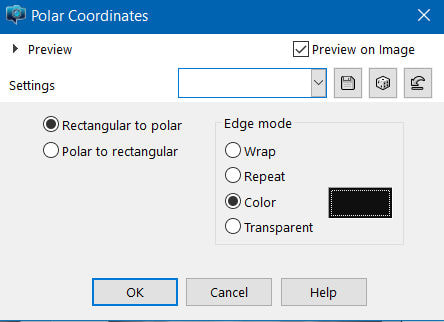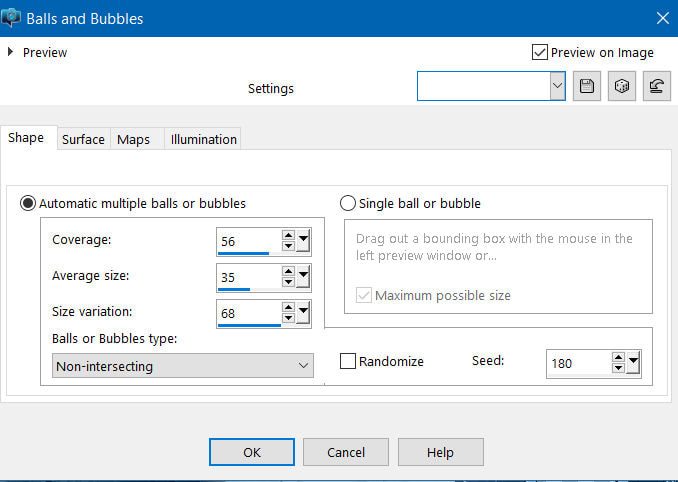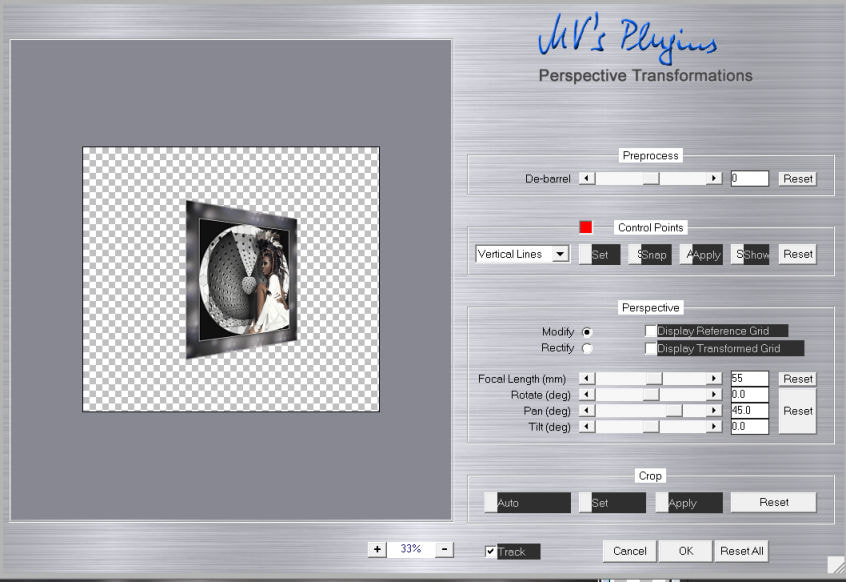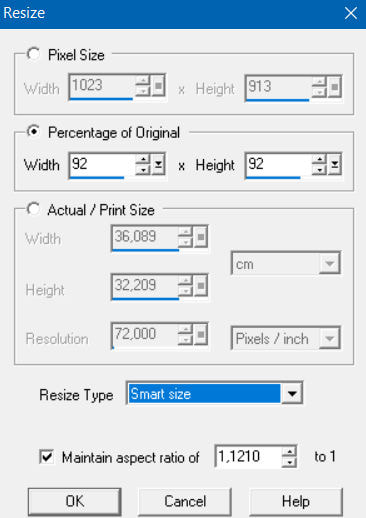Barb. side 13 nr 316
316 Feathers
Tusind tak til Barbara fordi jeg må oversætte hendes Tutorial.
Hvis du trykker på banner her under, kommer du ind på hendes tutorial
materialer
|
| ||||||